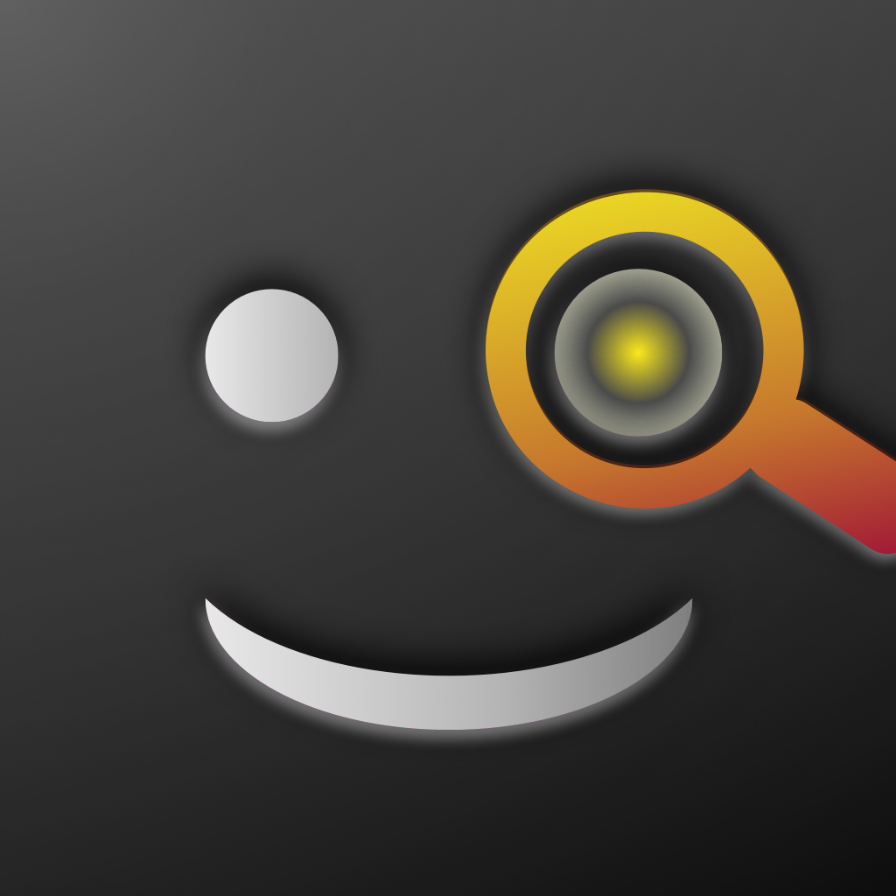
Seeqを楽しみに待ってました。@kotala_bです。
SeeqというのはSwipemintやCamore+でおなじみの@Rivawanさんの最新作アプリです!
リリースされたばかりのSeeqについて紹介したいと思います。
Seeqとは
Seeqとはどんなアプリなのか開発者の@Rivawanさんの言葉を借りると
Seeqはあなたが求める(seek)答えを素早く(quick)見る(see)ことができる検索&ランチャーアプリです。
単語を辞書アプリで検索したり、URLをお気に入りのブラウザーで開いたりすることができます。
こういうアプリです。
何故このアプリを楽しみにしていたかというと、3ヶ月前に公開された動画を見て是非使ってみたいと思いました。
▼その動画がこちら
しかし8月の審査から11月のリリースまで約3ヶ月かかってしまったそうで、待ちに待ったリリースになりました!
【リリース予告】本日23時から新作アプリSeeqをリリースします!アイコン表示が特徴の検索アプリです。 : Rivawan
開発者の@Rivawanさんのページはこちら
Seeqの使い方
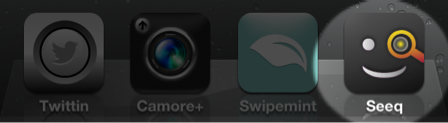
設定画面
まずは設定画面から。
▼アプリを起動して左下のボタンをタップすると設定画面が開きます。
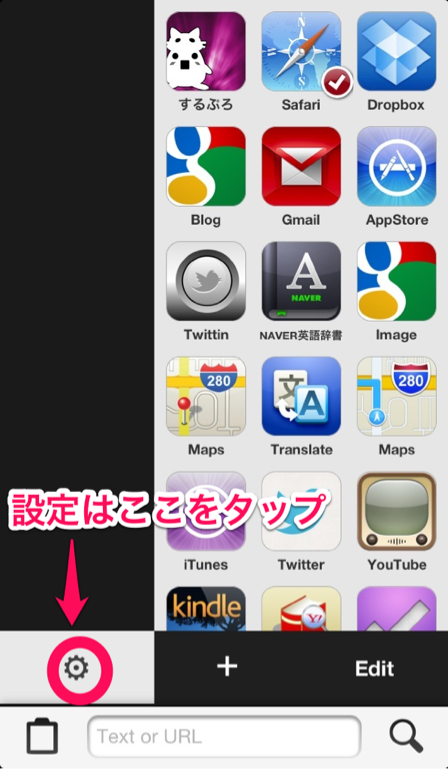
▼設定画面では履歴削除と表示の切り替えが行えます。
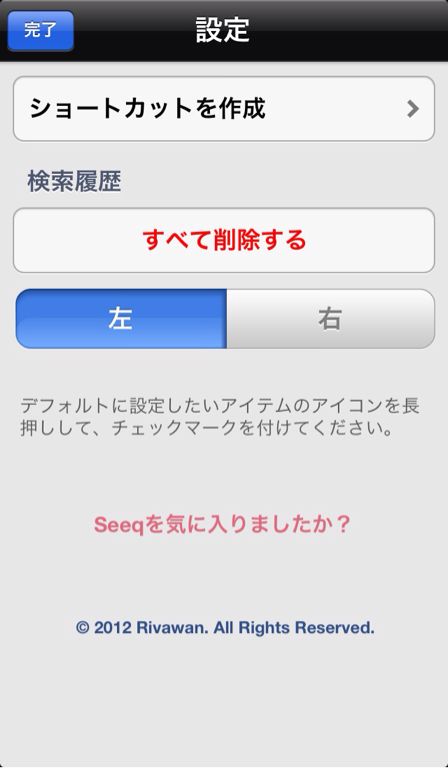
▼デフォルトでは左になっています。
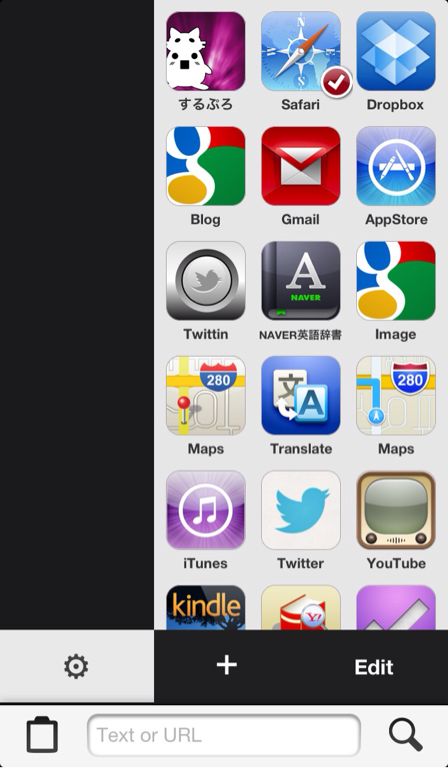
▼右を選択すると配置が逆になります。

iPhone5になってから右手で持つと画面の左上に指が届きにくいので、左右切り替えられるSeeqはとても親切な設計になっています。
検索の仕方
▼検索バーに文字を入力すると関連するキーワードが黒塗りの部分に出てきます。
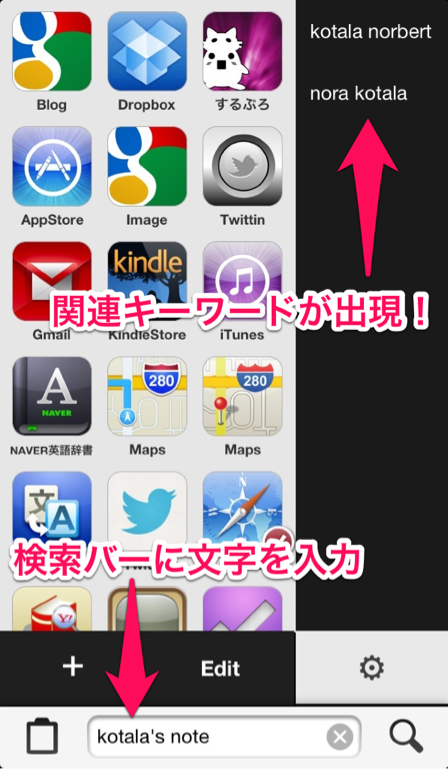
▼検索ボタンを押すとチェックが入っているアプリが開き
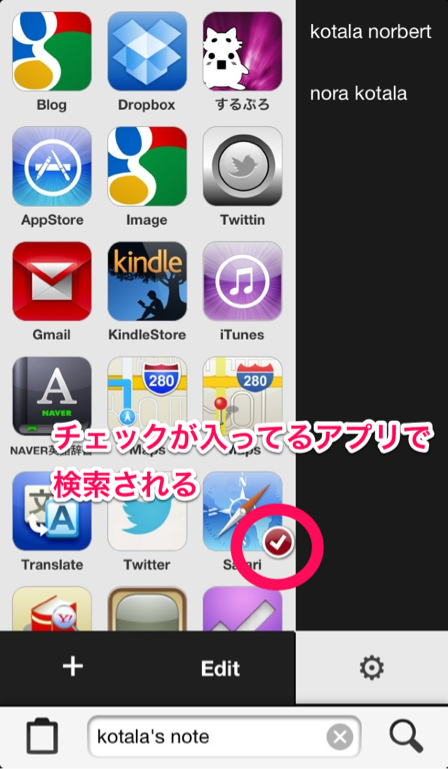
▼検索出来ます。

ランチャーアプリとして使う
Seeqは検索以外にも、メイン画面に並んでるアイコンをタップすることでそのアプリの起動が出来ます。
▼するぷろを押してみると
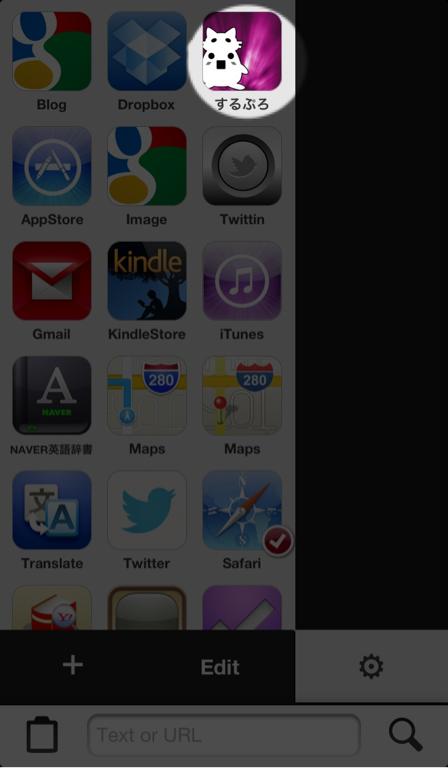
▼するぷろが起動しました。
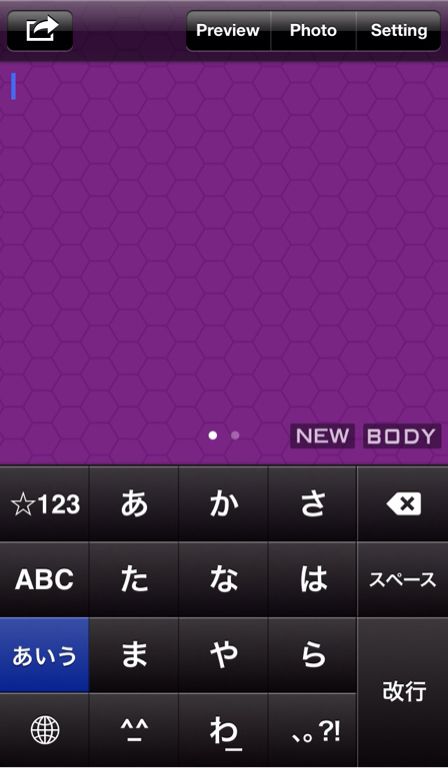
▼+ボタンを押すと新たに起動出来るアプリを登録することが出来ます。
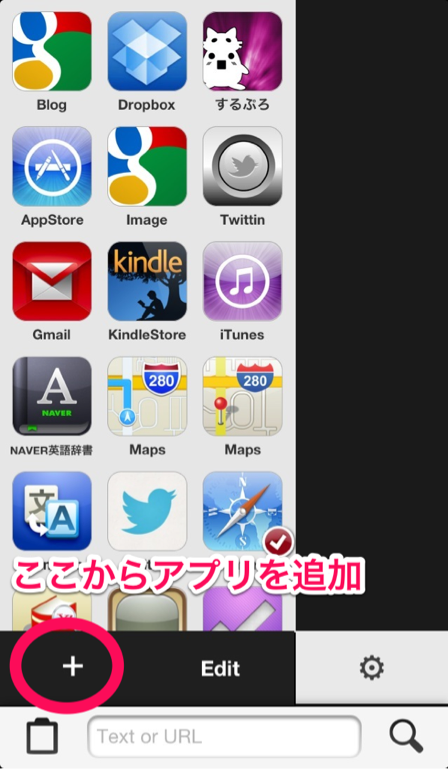
▼Libraryには様々な連携アプリが既に登録されています。
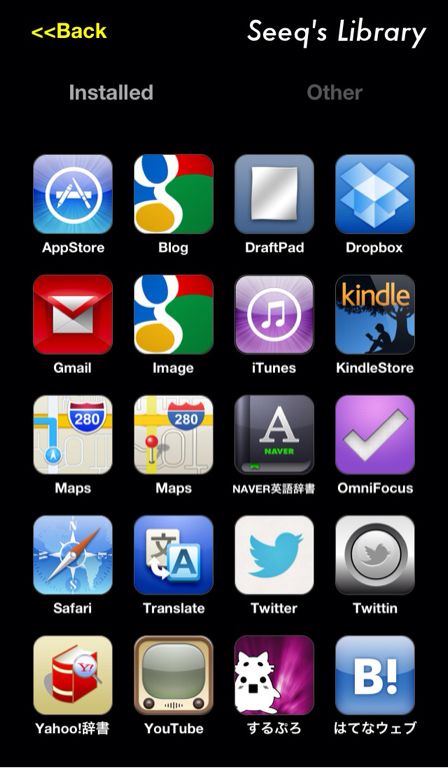
またLibraryにないアプリも登録が可能です。
登録はAddItemからTitleにアプリのタイトルを入れ、URLにアプリのURLスキームを入力します。
試しにSmarteverを登録してみます。
▼このようにアプリ名とURLスキームを入力。
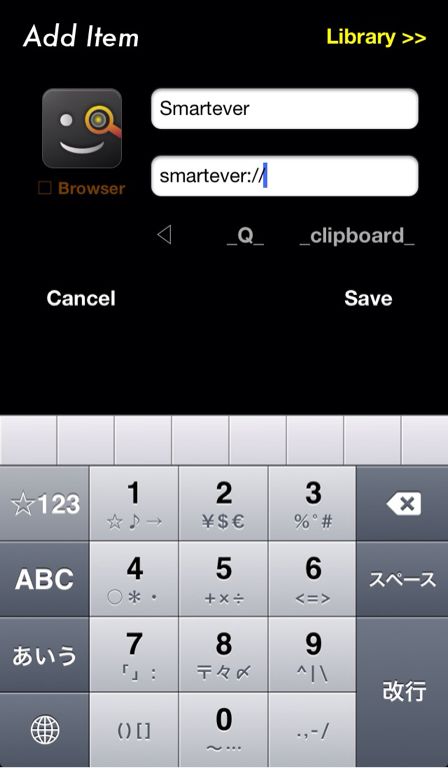
▼Saveを押すとメイン画面にSmarteverが登録されました。
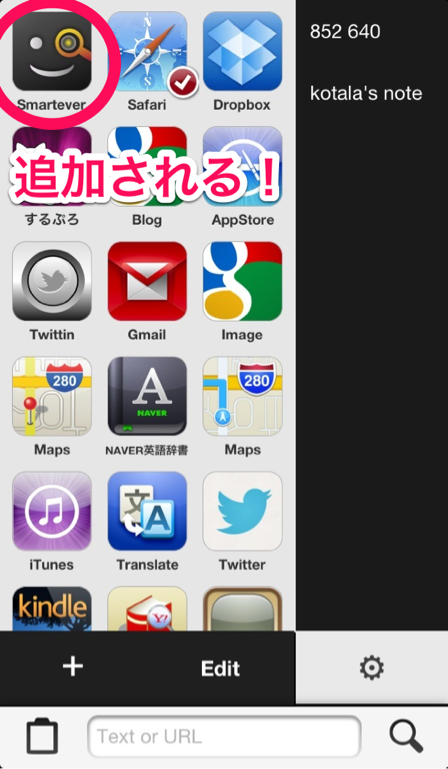
▼そしてSmarteverのアイコンをタップしてみるとSmarteverが起動します!
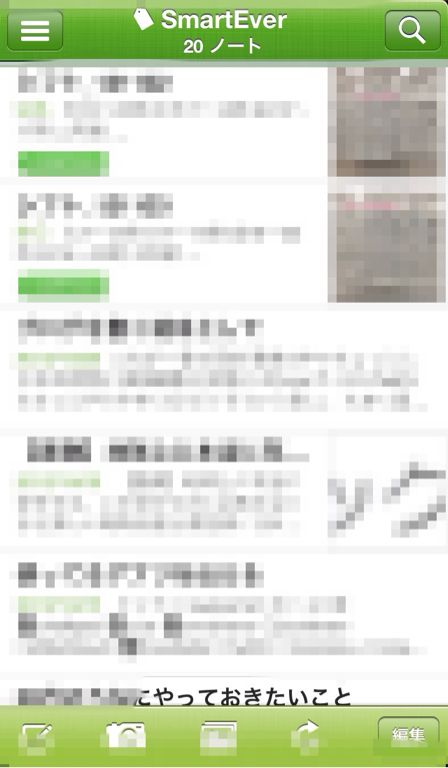
Seeqをオススメする理由
このアプリがオススメな理由のひとつは検索をひとつのアプリに集約出来ること。
Safariでweb検索、Appstoreでアプリ検索というように様々なアプリで検索していたことが、Seeqを使うことでSeeq一つにまとめることが出来ます。
「検索したい時はDockに入れたSeeqを開いて検索する」という風にすることで、ホーム画面のあちこちに散らばっていた検索アプリをDockに置いたたった一つのアプリに集約出来るのです!
そしてもう一つオススメな理由があります。
URLスキームを利用し様々なアプリを起動出来る点です。
この機能も大変便利でホーム画面を整理することが出来ると同時に様々な連携が出来ることです。
▼昨日リリースされたばかりのアプリですが、僕以外にも何人もの方達がSeeqのトリコになったようです。
軽量かつ多彩なランチャーアプリ「Seeq」でiPhoneをもっと便利に! | iに生きるライオン
Seeqが私のメインアプリになりました!現在のSeeqと通知センターの設定を晒します(実はかなり悩みました) - @hebyumetan
検索アプリの決定版「Seeq」登場!アイコン表示でランチャーとしても使えるiPhoneアプリ | Yu_notes.
人気ぶりがすごい!
最後に
検索&ランチャーアプリのご紹介でした。
僕はランチャーアプリとしても使いたいと思っていますが、URLスキームやら通知センターやらをまだうまく使いこなせておりません。
わかっていることは使いこなせれば便利だということ。
僕みたいに気になるけど今はまだ使いこなせなそうという方にも、リリース記念セールの今がおすすめです!







